Het wijzigen van je iCloud-account is een eenvoudige handeling waarmee je je gegevens gemakkelijk kunt beheren en beschermen. Het artikel van vandaag laat je zien hoe je je iCloud-account op je iPhone, iPad,... eenvoudig en snel kunt wijzigen.
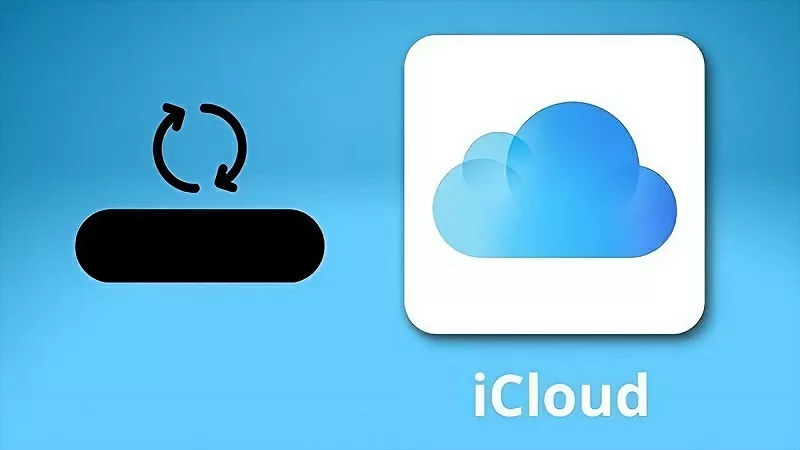 |
Hoe u eenvoudig uw iCloud-account op uw iPhone kunt wijzigen
Door het iCloud-account op je iPhone te wijzigen, kun je je gegevens gemakkelijker beheren en heb je meer flexibiliteit in gebruik. Dit is de snelste en gemakkelijkste manier om het iCloud-account op je iPhone te wijzigen:
Stap 1: Ga naar de app 'Instellingen' op je iPhone en selecteer 'Apple ID'. Klik vervolgens onderaan op 'Afmelden'. Wanneer het systeem een melding weergeeft, voer je je 'Apple ID'-wachtwoord in en selecteer je 'Uitschakelen'.
Stap 2: Na voltooiing vraagt het systeem of u de gegevens in de volgende versie wilt bewaren. Hier kunt u belangrijke gegevens bewaren door de schakelaar te activeren. Klik nogmaals op de knop "Afmelden" om de wijziging van het iCloud-account op de iPhone te voltooien.
Stap 3: Ga terug naar de app 'Instellingen' en selecteer 'Aanmelden'. Zodra dit is voltooid, wordt de iPhone gesynchroniseerd met het nieuwe iCloud-account.
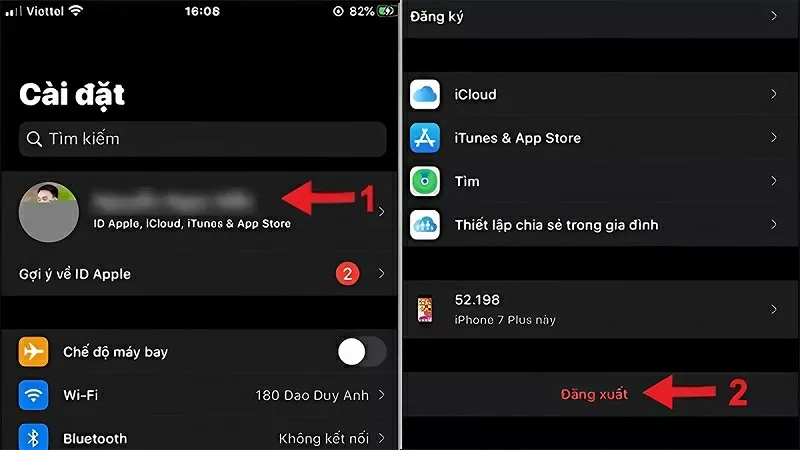 |
Hoe je snel van iCloud-account kunt wisselen op macOS
Om snel van iCloud-account te wisselen op een Macbook, volgt u deze eenvoudige stappen:
Stap 1: Klik op het Apple-pictogram, selecteer het item met het trefwoord "Systeemvoorkeuren" en klik vervolgens op "iCloud". Klik vervolgens op het item met de tekst "Afmelden" om uit te loggen.
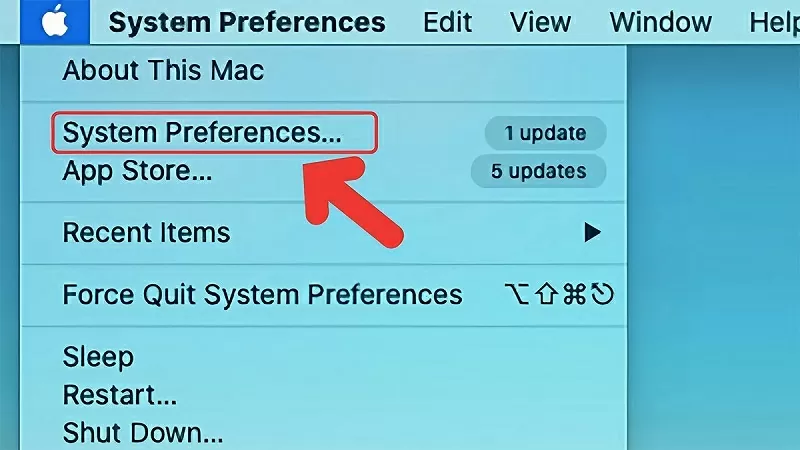 |
Stap 2: Nadat u bent uitgelogd, voert u uw nieuwe accountgegevens in en klikt u op de knop ‘Aanmelden’.
Stap 3: Zodra u succesvol toegang hebt, ziet u de opties om eerdere informatie te synchroniseren. Klik op de items die u wilt bewaren voor later gebruik. Volg tot slot de stappen die het systeem vereist om het proces te voltooien.
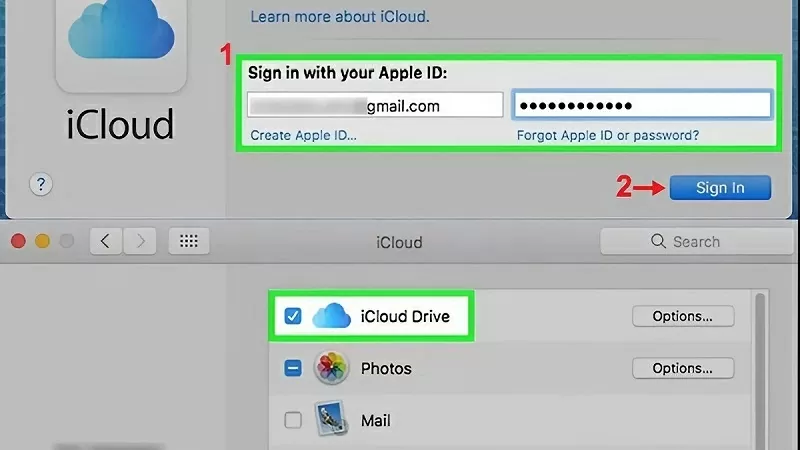 |
Hoe u eenvoudig uw iCloud-account op de iPad kunt wijzigen
Hier zijn drie stappen om van iCloud-account op de iPad te veranderen.
Stap 1: Open op je iPad 'Instellingen' en selecteer 'Schermtijd'. Klik op 'Limieten', selecteer 'Account wijzigen' en selecteer vervolgens 'Wijzigingen toestaan'. Klik vervolgens op 'Apple ID' en selecteer 'Afmelden'.
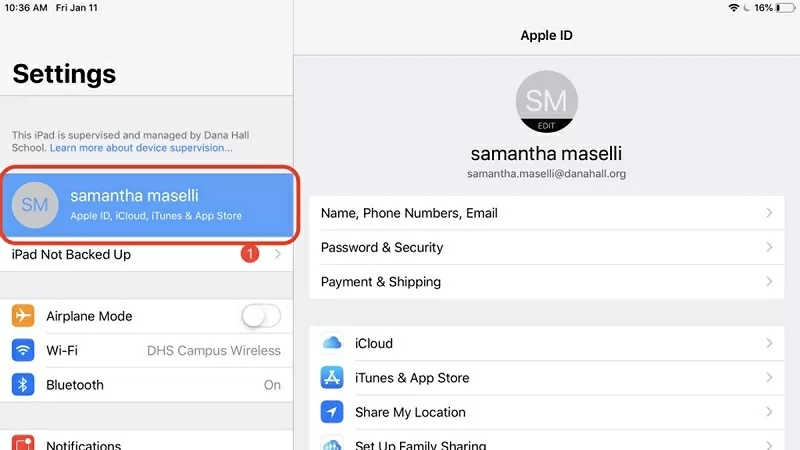 |
Stap 2: Klik hier op de knop "Uit" om uit te loggen bij uw account op het apparaat. Selecteer tegelijkertijd de items die u wilt behouden bij het wisselen van account en klik op Doorgaan.
Stap 3: Selecteer ten slotte ‘Afmelden’ om het iCloud-accountwijzigingsproces te voltooien.
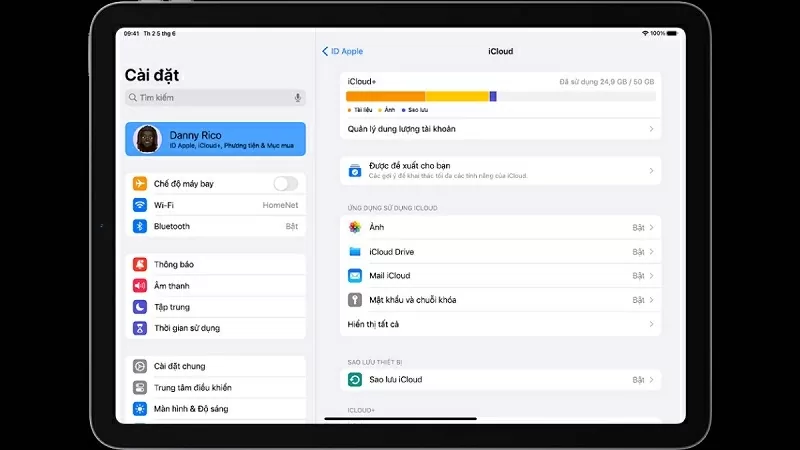 |
Het wijzigen van iCloud-account op iPhone, iPad,... wordt eenvoudiger als u de bovenstaande instructies volgt. Hopelijk helpt bovenstaande informatie u om het succesvol te doen en optimaal gebruik te maken van de functionaliteit die iCloud biedt.
Bron



![[Foto] Superoogstmaan schijnt helder op de nacht van het Midherfstfestival over de hele wereld](https://vphoto.vietnam.vn/thumb/1200x675/vietnam/resource/IMAGE/2025/10/07/1759816565798_1759814567021-jpg.webp)











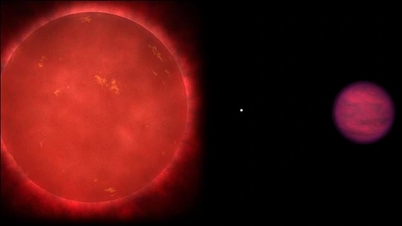

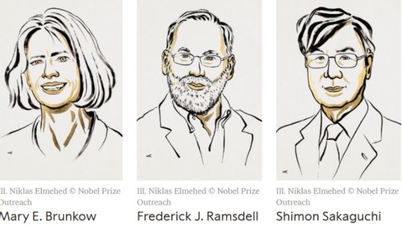















































































Reactie (0)